Windows10 USBが認識しなくなったら高速スタートアップを無効にしてみて
Windows10でUSBが認識しなくなったら、高速スタートアップを無効にしてみてほしい。
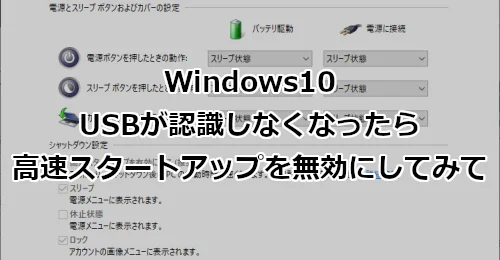
Windows10の「高速スタートアップ」とは、パソコンの起動を速くするため、シャットダウン時にメモリやCPUなどの状態を保存しておく機能です。初期設定は「有効」になっているので、皆さん気にせず使っている状態ですね。
ところが、下記のような不具合が出る場合もあるようです。
- 周辺機器(USB接続機器やメモリーカード)が認識されない。
- BIOSなどの設定変更をおこなった後、パソコンが正常起動されない。
高速スタートアップを無効にすることで、パソコンを完全シャットダウンし、問題の解決につながる可能性があります。
ここでは Windows10で高速スタートアップを無効にする方法 を紹介します。
高速スタートアップを無効にする
コントロール パネルを開いて「電源オプション」「システム設定」と開きます。
「現在利用可能ではない設定を変更します」をクリックします。
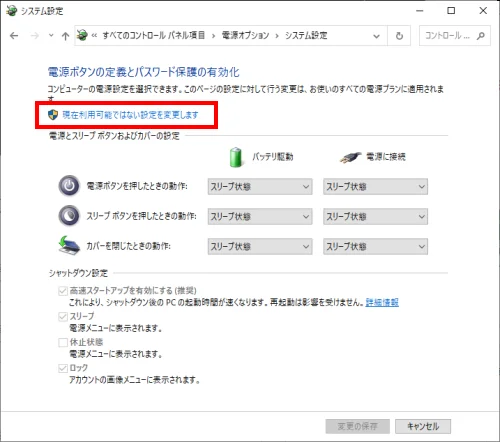
「高速スタートアップを有効にする(推奨)」のチェックを外します。
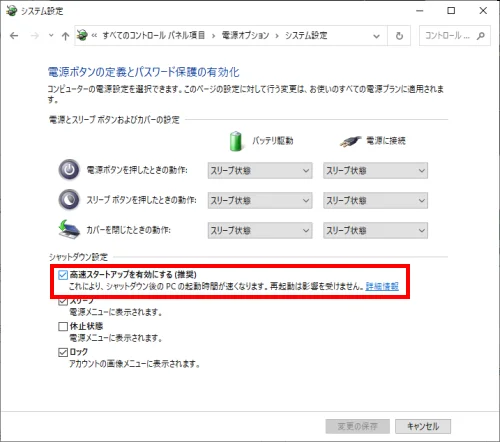
変更の保存ボタンを押しておしまいです。
再起動してUSB接続機器が認識するか試してみてください。
まとめ
Windows10で高速スタートアップを無効にする方法を紹介しました。
いかがでしたか?解決できました?
解決できない場合には、ドライバーの再インストールが必要だったり、USB接続機器側の不具合の可能性あるので、メーカーサイトなども確認してみてください。
ちなみに、一度だけ高速スタートアップを無効にしたい場合は、シフトキーを押しながらシャットダウンすれば、完全シャットダウンできます。
この方法で解決できた場合には、頻発するなら高速スタートアップを無効にしておき、時々ならシフトキー+シャットダウンで対応する、などの臨機応変さが必要かもしれませんね。
おつかれさまでした。